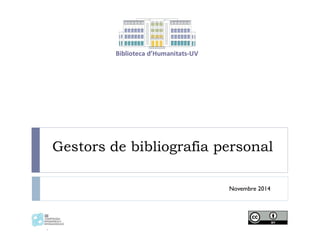
Gestors de bibliografies. RefWorks
- 2. Índex • Les cites bibliogràfiques i els gestors de referències • Primers passos amb RefWorks • Importació de referències de forma directa • Importació de referències de forma indirecta • Write-n-Cite: integrar RefWorks i Word • Personalització d'estils 2
- 3. Les cites bibliogràfiques i els gestors de referències 3
- 4. Motius per a citar La citació i la bibliografia en els treballs acadèmics és important per: • Donar suport les nostres idees. • Contrastar les nostres idees. • Demostrar que el tema tractat és un tema d'interès actual. • La Llei de Drets d'autor indica que hem de fer per evitar el plagi. • És un deure ètic no atribuir-nos l'obra d'un altre autor. • Pot ajudar als nostres lectors a ampliar informació del tema tractat. 4
- 5. Gestors de Referències Bibliogràfiques • Un gestor de Referències Bibliogràfiques (GRB) és un programari el qual permet als autors organitzar la seua pròpia base de dades de referències bibliogràfiques per a l'elaboració de treballs científics. • Funcionalitats més freqüents: • Crear, mantenir i organitzar referències bibliogràfiques. • Generar bibliografies de manera automática. • Inserir cites i les seves referències en documents de text. 5
- 6. GRB Software lliure • Mendeley: • Gestor bibliogràfic que combina una versió web amb una versió d'escriptori. Incorpora funcionalitats del web 2.0. Disposa d'una versió gratuïta. • Accés a Mendeley • Guies d’ús • Descàrrega de Mendeley Deskstop • Zotero: • Gestor bibliogràfic de programari lliure. Funciona com a complement de Firefox, a Windows, Mac i Linux. • Tutorial de Zotero 6
- 7. GRB: RefWorks • La Universitat de València té subscrit el gestor de referències RefWorks. Per començar a utilitzar-lo cal tenir un compte de correu @uv.es o @alumni.uv.es • RefWorks és un dels gestors bibliogràfics més utilitzats en ambients acadèmics. • Al web del SBD de la Universitat de València ha diversos manuals d'ús d'aquesta eina: • http://ir.uv.es/bibhuma/RefW 7
- 8. RefWorks – Canvi de versió • RefWorks està migrant des de la seva versió clàssica a la nova versió. • Quasi totes les funcionalitats disponibles. • Importants millores en la interfície. • Algunes millores pendents. • El procés de migració finalitzarà a la primavera de 2016 • + info: http://corpweb.proquest.com/docs/refworks- features-comparison.pdf 8
- 11. Crear un compte a RefWorks 11
- 12. Crear un compte Accediu a la pàgina de RefWorks i prémer a Create account http://refworks.proquest.com 12
- 13. Comprovar el correu Introduïu el nostre compte de correu de la Universitat i comprovar la disponibilitat 13
- 14. Selecció de contrasenya Seleccioneu una contrasenya per a RefWorks. Al polsar Registrar s’haurà creat un compte. 14
- 15. Missatge d’activació S'envia al compte de correu un missatge d'activació. 15
- 16. Correu d’activació Cal prémer a l'enllaç d'activació per comencés treballar amb RefWorks. ¡Compte! Cal que reviseu la carpeta de spam 16
- 17. Després d'activar el compte Completar les dades del registre. Es mostraran algunes funcionalitats de RefWorks 17
- 19. Introducció de registres Hi ha diverses formes d'introduir registres a RefWorks • Crear registres manualment • Click and drop • Importació directa des d'altres recursos • Importació indirecta de fitxers 19
- 20. Crear referències manualment • Tenim un article en paper i volem introduir la referència manualment a RefWorks • Fem clic a la icona Añadir Nueva Referencia > Crear nueva referencia 20
- 21. Introducció de dades A la part dreta de la pantalla s'obre el formulari per introduir les dades. Escollir el tipus de document correcte. 21
- 22. Suggeriment d’article En introduir el títol RefWorks suggereix alguns articles. Si el que introduïm coincideix amb el suggeriment només cal fer clic. Si no coincideix, introduir el tota la información. 22
- 25. Precaucions Sempre que s'obtenen les dades de forma automàtica revisar que la informació introduïda és correcta (dates, numeració, autors, ...) [!] 25
- 27. Click and drop: característiques • Permet incloure a RefWorks de forma automàtica tant el document a text complet com la referència bibliogràfica. • Requereix disposar prèviament del PDF de l'article. • No funciona en tots els documents. • Simplement cal fer clic i arrossegar el fitxer sobre la zona de referències de RefWorks • Es disposa de 3 Mb d'espai que es pot ampliar connectant el compte RefWorks amb Dropbox 27
- 28. 1. Fitxers disponibles És convenient tenir prèviament els PDF guardats en una carpeta concreta. 28
- 29. 2. Disposar de RefWorks obert RefWorks ha d'estar obert amb la sessió iniciada. 29
- 30. 3. Visualitzar les dues finestres alhora Hi ha diverses formes de fer-ho, aquesta pot resultar la més pràctica. 30
- 31. 4. Clic i arrossegar Seleccionar tots els fitxers que es vol incloure i arrossegar-los fins a la zona de referències de RefWorks. Apareixerà un disc blau. 31
- 32. 5. Deixar que RW analitze els fitxers 32
- 33. 6. Revisar les referències Revisar els articles i si cal completar les metadades consultant el PDF. 33
- 35. Importar referències • Importació directa des de: • Trobes • Trobes+ • Dialnet • Google Scholar 35
- 37. Presentació • Trobes és el catàleg del Servei de Biblioteques de la UV • Conté tots els recursos adquirits o seleccionats per la UV. • Els principals tipus de documents són: • Llibres (en paper i en electrònic) • Revistes en paper • Revistes-e • Bases de dades • Tesi • Pel·lícules • No conté ni articles ni capítols de llibres. 37
- 38. Exportació individual • Un cop realitzada la recerca visualitzar el registre complet 38
- 39. Exportació individual • Cliqueu sobre la icona de Exportar a RefWorks i comprovar que s'ha importat correctament 39
- 40. Confirmar la importació En aquesta pantalla de confirmació apareixen el nombre de referències que hem importat a RefWorks. Pressionem Aceptar per veure-les, corregir-les i ubicar-les en la carpeta que ens interesse. 40
- 42. Importar des de Trobes+ Des de la pantalla de resultats, fer clic a la icona per afegir el registre a la carpeta temporal. 42
- 43. Importar des de Trobes+ La icona en color indica que el registre ja ha estat agregat a la carpeta temporal. 43
- 44. Importar des de Trobes+ La icona de la part superior indica el nombre de registres guardats. 44
- 45. Importar des de Trobes+ Per veure els registres guardats fer clic a la icona de la carpeta temporal o en el de registre guardat. 45
- 46. Importar des de Trobes+ Visualitzant els registres seleccionats a la carpeta temporal està disponible l'opció d'exportar. 46
- 47. Importar des de Trobes+ Des d’ Exporta como... es pot exportar els registres directament a RefWorks 47
- 48. Confirmar la importació En aquesta pantalla de confirmació apareixen el nombre de referències que hem importat a RefWorks. Pressionem Aceptar Per veure-les, corregir-les i ubicar-les en la carpeta que ens interessi. 48
- 50. Importació directa Dialnet Seleccionar els registres que interesse exportar a RefWorks i fer clic a Selección 50
- 51. Importació directa Dialnet Una volta es visualitza la selecció triar l'exportació a RefWorks 51
- 52. Confirmar la importació En aquesta pantalla de confirmació apareixen el nombre de referències que hem importat a RefWorks. Pressionem Aceptar Per veure-les, corregir-les i ubicar-les en la carpeta que ens interesse. 52
- 54. Google Acadèmic Preparar per a l'exportació des del menú Configuració 54
- 55. Google Acadèmic Configurar RefWorks como a gestor de bibliografia Desar els canvis 55
- 56. Google Acadèmic En cada registre ja apareix l’opció, s’han d’exportar un per un 56
- 57. Confirmar la importació En aquesta pantalla de confirmació apareixen el nombre de referències que hem importat a RefWorks. Pressionem Aceptar Per veure-les, corregir-les i ubicar-les en la carpeta que ens interesse. 57
- 59. Crear col·leccions Per anar organitzant les nostres referències bibliogràfiques és convenient crear col·leccions (= carpetes) i subcol·leccions que ens permeten treballar amb elles més còmodament. 59
- 62. Write-N-Cite: integració de Word i RefWorks 62
- 63. Write-N-Cite • Idees bàsiques • Instal·lació i identificació • Barra d'eines • Inserir cites • Generar la bibliografía 63
- 64. Write-N-Cite: idees bàsiques • Plugin per a MS Word el qual permet generar una bibliografia al documento. • Es mostra com una pestanya de la barra d'eines. • Permet inserir les cites en el text mentre es redacta el document i generar la bibliografia al finalitzar. • Connecta directament amb la base de dades creada a RefWorks. 64
- 65. Write-N-Cite: Instal·lació Per accedir a l'àrea de descàrrega el programa hem d'anar al menú de la dreta amb el nostre nom i trieu Herramientas 65
- 66. Write-N-Cite: Instal·lació Descarrega la versió correcta del programari 66
- 67. Write-N-Cite: Instal·lació Un cop descarregat, instal·leu el programari. 67
- 68. Write-N-Cite: Instal·lació Apareix la barra d'eines de RefWorks en Word 68
- 69. write-N-Cite: Iniciar sessió Inicia sessió amb Log In per connectar la nostra base de dades RefWorks amb Word. 1
- 70. write-N-Cite: Identificació Apareix la finestra per identificar-te en RefWorks 2
- 71. write-N-Cite: Barra d'eines En iniciar sessió s'activa la barra d'eines 3
- 72. write-N-Cite: Principals opcions Permet inserir la cita en el punt concret del document. Apareix el llistat amb les últimes cites utilitzades. Per seleccionar el format de cites i referències que es va a utilitzar. Permet inserir, eliminar o actualitzar la bibliografia. Actualitza el llistat de cites disponibles Obre la pàgina web de RefWorks 4
- 73. write-N-Cite: Inserir Cites Al botó Insert citation apareixen les últimes cites utilitzades (per inserir-les novament) i l'opció de Insert new. 5
- 74. write-N-Cite: Inserir Cites Es pot seleccionar el document mitjançant cerca o navegant per les carpetes de RefWorks 6
- 75. write-N-Cite: Inserir Cites Seleccionar el document, editar les opcions i inserir. Observar la previsualització. 7
- 76. write-N-Cite: Sincronitzar Si mentre s'està escrivint el treball acadèmic s'insereixen noves referències a la base de dades, és important sincronitzar-la just després per poder citar-la en el document de Word. El mateix passa si s'actualitza la informació d'un registre. Introduir / actualitzar la referència a RefWorks Inserir la cita / actualitzar la referència en Word 8
- 77. write-N-Cite: Generar bibliografia un cop realitzades les cites, inserir la bibliografia. 9
- 78. Resum 10
- 79. Resum • Cites, estils i gestors de referències bibliogràfiques • RefWorks: dues versions • Crear compte i col·leccions • Crear referències manualment • Introduir fitxers (click and drop) • Importacions directes des de diverses eines • Importacions indirectes mitjançant fitxers • write-N-Cite • Crear bibliografies amb Word 11
- 80. Ajudes Per a saber-ne més: • Webinars: http://links.uv.es/48XCfmC • Support Center: http://help.flow.proquest.com/ • Informació: http://proquest.libguides.com/flow • Videotutorials: buscar ProQuest en YouTube 80
- 81. Crèdits • Aquesta presentación es comparteix sota Llicència Creative Commons 81
